无线图标不显示怎么办 电脑无线连接不显示出来的原因及解决方法
更新时间:2024-02-29 11:20:58作者:jiang
无线图标不显示怎么办?电脑无线连接不显示出来的原因及解决方法,随着无线网络的普及,越来越多的人选择使用无线连接上网。有时我们会遇到一个问题:无线图标不显示。当我们打开电脑,却发现无线连接的图标消失了,让人困惑不已。为什么会出现这种情况呢?有什么方法可以解决呢?本文将为您解答这个问题。
无线图标不显示怎么办
方法一: 无线网卡被禁用了
1、遇到这个问题是因为电脑无线网络被禁用了。打开设置界面,点击网络和Internet。
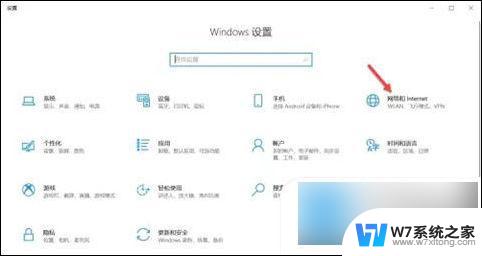
2、点击更改适配器选项。
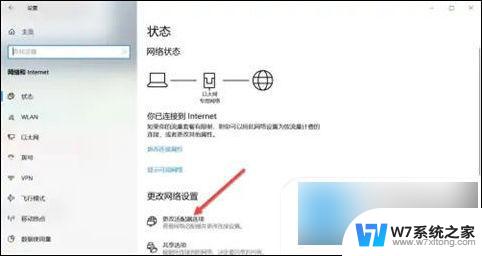
3、鼠标右键WLAN,在弹出的菜单栏点击启用。启用WLAN网络后,就可以搜索无线网络了。
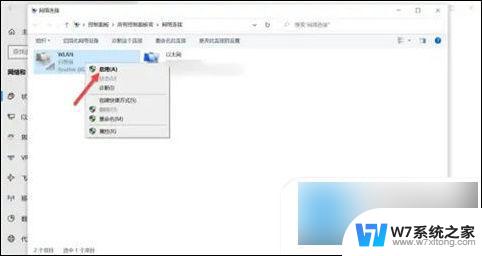
方法二: 驱动版本过低或者压根没有安装驱动
选择一些第三方软件,比如鲁大师或者驱动精灵。更新驱动程序试试看。
不知道是否安装驱动,可以在设备管理器里,看看能不能找到。如果没有,通过插网线本地连接下载一个驱动。或者下载驱动工具来检测并安装,安装完后查看是否可以搜索到无线网络了。
方法三: 可能是无线网卡坏了
试过以上办法,仍然解决不了问题。不妨试试重装系统,如果还是不行,建议及时拿去修理。
以上是解决无线图标不显示的全部内容,对于仍有疑问的用户,可以参考以上步骤进行操作,希望能对大家有所帮助。
无线图标不显示怎么办 电脑无线连接不显示出来的原因及解决方法相关教程
-
 无线网连接后显示无法访问互联网 电脑显示无互联网连接的原因
无线网连接后显示无法访问互联网 电脑显示无互联网连接的原因2024-07-11
-
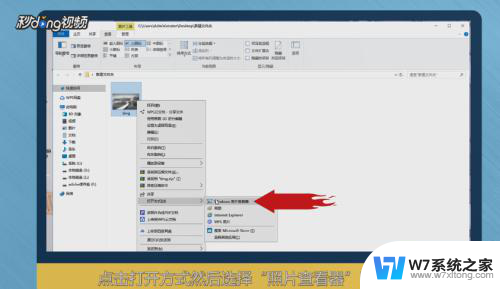 电脑无法打开图片怎么办 电脑图片显示不出来怎么办
电脑无法打开图片怎么办 电脑图片显示不出来怎么办2024-07-10
-
 已连接不可以上网是什么意思 电脑显示已连接网络但无法上网的可能原因和解决办法
已连接不可以上网是什么意思 电脑显示已连接网络但无法上网的可能原因和解决办法2024-03-01
-
 电脑高清线连接电视不显示 电脑HDMI线连接显示器黑屏
电脑高清线连接电视不显示 电脑HDMI线连接显示器黑屏2024-08-11
- 图片在word里面显示不出来 Word文档中图片不显示解决方法
- 电脑机箱连接显示器的线 电脑主机与显示器连接方法
- nec投影仪连接电脑后显示不出来 投影仪黑屏不显示的解决方法
- 显卡显示颜色不正常 显示器颜色失真的原因与解决方法
- 电脑连接无线显示连接不可用怎么办 电脑WIFI连接不可用如何处理
- 显示器用hdmi不显示 电脑连接显示器HDMI无法显示
- iphone13充电线为何没有usb接口 苹果13充电线为什么不是USB接口
- cdr文件如何显示缩略图 CDR文件缩略图查看方法
- 取消电脑自动关机怎么设置方法 怎么关闭电脑的自动关机功能
- 桌面显示windows不是正版如何解决 如何处理Windows副本不是正版的问题
- 文档打印怎么正反面打印 打印机如何进行正反面打印
- 苹果电脑触控板右键在哪 Macbook触摸板右键功能怎么开启
电脑教程推荐
- 1 桌面显示windows不是正版如何解决 如何处理Windows副本不是正版的问题
- 2 电脑网络打印机怎么连接 网络打印机连接教程
- 3 笔记本电脑怎么确定点击 Windows 10系统鼠标双击确定变单击确定的教程
- 4 mac查看硬盘使用情况 MacBook硬盘使用情况查看方法
- 5 查看笔记本电脑wifi密码 电脑上查看WiFi密码的方法步骤
- 6 电脑键盘调亮度 笔记本电脑键盘亮度调节键失灵怎么办
- 7 怎么快捷回到桌面 如何快速回到电脑桌面
- 8 惠普电脑哪个是开机键 惠普笔记本开机键在哪个位置
- 9 电脑卡游戏界面退不出去 游戏卡死怎么办无法回到桌面
- 10 word表格调整不了行高怎么办 如何解决Word文档中表格高度不能调整的困扰